Содержание
- Форматирование текста внутри мессенджера
- Работа с гиф, кнопками и эмоджи
- Упаковываем длинные посты
- Заключение
- Как опубликовать пост в Telegram
- Как сделать красивый текст в Телеграме
- Как отредактировать фото для поста в Телеграм
- Дополнительные возможности публикации постов в Телеграме
- Как сделать отложенный пост
- Главное
- Как сделать пост в телеграм-канал
- Виды постов в Телеграме
- Как написать пост в Телеграм
- Главное
Как красиво упаковывать и подавать посты в Телеграм для аудитории — расскажу в сегодняшней статье. Разберу различные сервисы, приемы и покажу как работать с ботами.
Содержание
Форматирование текста внутри мессенджера
Сам мессенджер с недавним обновлением обзавелся несколькими простенькими функциями. Это возможность выделить текст жирным или курсивом, сделать его моноширинным и вшить гиперссылку. Но функции поданы не очевидно, поэтому многие про них просто не знают.
Для редактирования текста с мобильной версии, нужно выделить область и выбрать подходящую функцию.

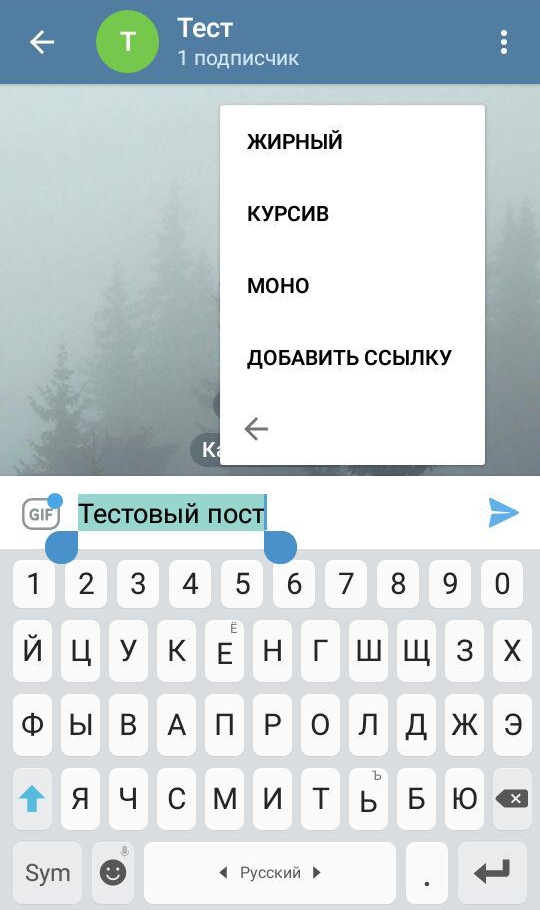
Для редактирования текста с десктоп версии выделить область и кликнув правой кнопкой мыши, выбрать «форматирование».
Итак, хотя функций немного, посты в Телеграм уже возможно слегка обработать. Например, выделив заголовки, или часть текста курсивом и зашив длинные ссылки на ключевые слова.
Мессенджер позволяет отправлять в сообщениях картинки и прикреплять к ним подпись. Картинки будут сверху, а текст снизу. Это не всегда удобно, особенно когда нужно акцентировать внимание пользователя сначала на текст. Поэтому через боты возможно применить немного другой формат: сверху текст, а снизу фото.
Для это этого потребуется подключить @ControllerBot. Я уже писал максимально подробную статью как это сделать, обязательно советую ознакомиться.
После подключения бота, выбираем «создать пост», затем свой канал. Сначала присылаем боту текст, а затем прикрепляем фото, кликнув по кнопке «прикрепить медиафайл»
Посты в Телеграм при использовании вышеописанного метода особенно хороши, если картинка горизонтальная. В этом случае все выглядит очень приятно и органично.
Как создать красивые фото для своих постов без фотошопа
Чтобы создать красивые фото для своих постов в Телеграм не нужно никаких знаний photoshop. Достаточно использовать сервис Canva. На все потребуется 15-20 минут от силы. Покажу на примере создания превью для этой статьи.
1. Иду в Canva и выбираю тип презентация 16:9 (подойдут и другие горизонтальные форматы).
2. Кликаю раздел «шаблоны», хотя он обычно открыт по умолчанию и выбираю подходящий макет слева (макетов там горы на любой вкус и цвет).
3. Иду на фотосток freepik.com (берем любой фотосток по вкусу) и вбиваю ключевое слово на английском, например, content. Смотрю выдачу и подбираю картинку.
4. Вставляю картинку в макет, подбираю текст, цвет. Превью готово, на все ушло 15 минут.
5. Скачиваю свое изображение, кликнув по кнопке «презентация» справа и выбрав пункт «скачать».
Вот так быстро и просто возможно сверстать красивое и уникальное изображение для своих постов в Телеграм. Кстати в этом редакторе так же очень легко делать различные рекламные тизеры.
Уголок Админа — авторский блог о Телеграм. Только качественная и полезная информация о продвижении и развитии Телеграм-каналов.
С помощью простого бота @TelescopyBot легко создавать круглые видеосообщения. Для работы необходимо запустить бот и отправить ему квадратное видео до 8 Mb.
А чтобы убрать надпись «переслано от telescopy» нужно переслать сообщение в @ControllerBot и опубликовать через него. В этом случае получаем нормальное видеосообщение без надписи.
Видео, поданные в круглом формате, лучше воспринимаются пользователями и привлекают внимание в ленте. К тому же они автоматически воспроизводятся. Используя эти особенности, легко выделить определенные посты в Телеграм-канале.
Работа с гиф, кнопками и эмоджи
Сделать пост в Телеграм ярким возможно, используя gif анимацию и эмоджи с кнопками.
Гифки
При работе с гифками важно учесть несколько простых правил: гифка не должна много весить (чтобы не вызвать долгую загрузку у пользователя) и быть не слишком маленького разрешения (гиф с низким разрешением не открываются на весь экран пользователя и плохо смотрятся).
Для работы с гиф есть бесплатный онлайн конвертер, доступный по этой ссылке. Он позволяет как редактировать размер и продолжительность уже готовых гиф, так и создавать свои из видео. Работа и настройка интуитивно понятна, сам конвертер очень прост и доступен для новичка. Рекомендую использовать обязательно.
Создаем кнопки и эмоджи
Специальные боты для постов в Телеграм позволяют добавлять к публикациям эмоджи и кнопки. Я покажу как это делать через @ControllerBot. О его подключении и первичной настройке написано в статье, поэтому останавливаться на этом не буду.
Заходим в бот, выбираем «создать пост», отправляем необходимый текст или фото. После отправки материала бот, предложит выбрать дополнительные возможности для поста: подключение комментариев, добавление реакции, или url-кнопки.
Если кликнуть по кнопке «подключение комментариев» и опубликовать пост, то под ним появится кнопка с комментариями, кликнув по которой любой пользователь сможет высказать свое мнение.
Если кликнуть по кнопке «добавить реакции», то бот попросит прислать необходимые смайлы, а затем прикрепит их к сообщению.
Если кликнуть по кнопке «добавить URL-кнопки» бот попросит прислать слово для названия кнопки и ссылку для перехода. В результате к посту будет прикреплена кликабельная кнопка со ссылкой на другой ресурс. Как например тут.
Упаковываем длинные посты
Используя вышеописанные приемы, сделать посты в Телеграм возможно очень яркими, красивыми и выделяющимися, но что делать, когда нужно подать аудитории очень большой пласт текста с множеством картинок и видео? Если публиковать материал в формате обычного поста, получим нечитаемую стену текста, которая никому не будет интересна.
В этом случае использую специальные площадки для блоггеров или свой сайт. Рассмотрим все по порядку, по возрастающей сложности.
Telegra.ph
Самый простой ресурс, разработанный самим мессенджером, для анонимной публикации статей. Публиковать возможно сразу, просто зайдя на сайт, отправив материал и кликнув по кнопке «PUBLISH» или через специальный бот @Telegraph. С помощью бота работать удобнее, так как возможно просматривать архивы публикаций, статистику просмотров, изменять подпись автора и пр.
Telegra.ph используют 70-80% каналов Телеграм для упаковки своих постов, это самый распространённый сервис.
Teletype.in
Некий аналог Telegra зарубежная площадка Teletype.in имеет больший функционал и возможности. Хорошая скорость загрузки, адаптивность под мобильные, есть возможность командной работы и разделение статей по категориям. Несмотря на все плюсы, площадка пользуется небольшой популярностью среди админов.
Яндекс Дзен
Яндекс Дзен (zen.yandex.ru) отечественный ресурс, пользующийся огромной популярностью в России. Несмотря на это имеет довольно скудный редактор и минимум возможностей, по сравнению, например, с тем же Teletype.
Главный плюс платформы, возможность размещения рекламных блоков в статьях и последующей их монетизации при наборе определенного числа дочитываний. Отлично подойдет для дополнительной монетизации телеграм канала.
Если статьи выходят регулярно и публикуются на Яндекс Дзен, а аудитория в канале Телеграм (где публикуются ссылки на статьи) активно их читает, возможно получить немало дочитываний и со временем подключить рекламные блоки. Тем не менее, дело это непростое, к тому же на Яндекс Дзен существует жесткие правила и модерация. Поэтому, среди админов площадка не пользуется популярностью.
Свой сайт
Самый малораспространенный и трудный способ упаковки постов, создать для них свой сайт. Для этого необходимо зарегистрировать домен, и создать сайт с упором на контент и мобильную адаптацию. Главные плюсы: получаем посещаемость и клики по рекламе, а к минусам можно отнести денежные и временные затраты.
Вообще в мессенджере немало каналов, принадлежащих различным сайтам. Обычно в таких каналах дают небольшие ссылки превью, ведущие на статью на самом сайте. По такому принципу строится, например, подача материала в моем канале «уголок админа».
Однако во всех этих случаях сначала был создан сайт, а потом у него появился канал. Намного реже, когда сначала открывают канал, а потом именно ради упаковки контента открывают для канала сайт.
Заключение
Я постарался подробно и качественно разобрать большинство приемов, ботов и сервисов для создания крутых постов в Телеграм. Используя их, вы сможете сделать пост в Телеграм ярким и насыщенным, привлекая читателей и подписчиков к вашему каналу.
Надеюсь, статья была для вас полезной. Всегда рад видеть ваши комментарии. Подписывайтесь на канал для админов в Телеграм и рассылку, делитесь статьей.
Успехов вам! До новых встреч в следующих статьях. С уважением, Дмитрий Толстой.
30 марта в 09:43 20K
Полный обзор всех возможностей постинга в Телеграме: как сделать красивый текст, добавить ссылку, обработать фотографию и запланировать публикацию на любую дату.
Как опубликовать пост в Telegram
Посты в Телеграме публикуются на канале, и для начала его нужно создать.
Шаг 1. Зайдите в Телеграм и создайте канал. Нажмите на кнопку с ручкой в углу и выберите «Создать канал». Введите название, загрузите аватарку и сделайте описание.
Создаем канал
Шаг 2. Сделайте канал публичным. Выберите одноименный пункт и придумайте уникальную ссылку. Закрытый канал не будет появляться в поиске – он доступен только по прямой ссылке. Пригласите первых участников или пропустите этот шаг.
Делаем канал публичным
Шаг 3. Опубликуйте пост. Создание поста ничем ни отличается от сообщения. Нажмите на строку «Публикация», напишите текст и отправьте его на канал. Максимальная длина – 4096 знаков с пробелами.
Пишем пост
Шаг 4. Управляйте постом. Зажмите отправленный пост. Вам доступны функции:
-
редактировать;
-
удалить;
-
скопировать текст;
-
переслать;
-
ответить (репост в канал).
Функции для редактирования поста
Комьюнити теперь в Телеграм Подпишитесь и будьте в курсе последних IT-новостей
Как сделать красивый текст в Телеграме
В тексте для поста в Телеграм можно изменить шрифт, добавить ссылку, картинку или спрятать слово.
Отформатированный текст
Как сделать шрифт жирным. Выделите текст и выберите нужный вариант. Доступны и другие стили:
-
курсив;
-
моно;
-
зачеркнутый;
-
подчеркнутый.
Хотите отметить форматирование – кликните «Обычный».
Выбираем шрифт для выделенного слова
Как спрятать текст. Выделите текст и выберите «Спрятать». Эффект пригодится для спойлеров или промокодов: он позволяет скрыть часть текста заглушкой, которая открывается после клика.
Если добавить несколько скрытых слов в один пост, при клике открываются все
Как добавить ссылку в текст. Выделите текст и нажмите «Добавить ссылку».
Добавляем ссылку в пост
Лайфхак. При добавлении ссылки нажмите на крестик, если не хотите, чтобы она подгружалась к посту в виде превью.
Если в тексте несколько ссылок, в превью загрузится только первая
Как добавить картинки к посту. Кликните на значок «скрепка» и выберите изображения из галереи. К посту можно прикрепить до 10 изображений. Максимальная длина текста – 1024 символа с пробелами. Отредактировать пост с фотографиями нельзя – только удалить и выложить заново.
Можно выбрать одну или сразу несколько. Больше 10 снимков будут опубликованы отдельной каруселью
Лайфхак. Чтобы добавить красивый текст к картинке, используйте символы вокруг нужной области текста:
-
**жирный текст** – две звездочки.
-
__курсив__ – двойное нижнее подчеркивание.
-
`моно` – одиночные апострофы.
Текст к одной картинке можно добавить после публикации, но нельзя к нескольким
Как отредактировать фото для поста в Телеграм
Вы можете улучшить изображение с помощью встроенного в Телеграм редактора. Кликните по фотографии, когда добавляете ее к посту, чтобы открыть фоторедактор.
Тапните по фото, чтобы открыть редактор
Вам доступны 3 функции: кадрирование, рисование и настройка изображения.
Кадрирование. Поворачиваем фотографию, делаем отражение или вырезаем нужную область.
Варианты кадрирования
Рисование. Для рисования по экрану можно выбрать цвет и тип пера: ручка, маркер, неон, стрелка. Доступны стикеры и редактор текста.
Если добавить анимированный стикер, картинка сохранится как видео
Настройка изображения. Можно автоматически улучшить снимок, подкрутить экспозицию и контрастность. Добавить эффект «боке» и поиграть с кривыми цвета.
Инструментов мало, но хватит, чтобы скорректировать цвет фотографии
Лайфхак. Вы можете отредактировать каждое изображение, которые прикрепите к посту. Для этого отметьте изображение в редакторе и вернитесь в галерею. Выберите новый снимок и отредактируйте его.
Так можно отредактировать до 10 фотографий в одном посте
Дополнительные возможности публикации постов в Телеграме
Кроме текста, в Телеграме есть постинг видео, гифок и файлов.
Как добавить видео или гифку к посту. Нажмите на скрепку и выберите один или несколько видеофайлов или гифок. Добавьте текстовое сопровождение. Максимальный размер видео – 2 Гб. Максимальное количество знаков – 1024.
Видео добавляем так же, как и фото – можно выбрать до 10 роликов в одну карусель
Как отправить аудио в Telegram. Зажмите значок микрофона и начните запись. Свайп вверх освобождает руки, свайп вправо – отмена записи. Максимальный вес аудио ограничен 1,2 Гб – это около 10 часов. Но мы рекомендуем стопить запись, которые идут более 2 часов.
Зажмите, чтобы начать запись аудио
К аудиосообщению можно добавить текст. Зажмите отправленное аудио и выберите редактирование. Максимальная длина – 1024 знаков.
Текст поможет понять подписчикам, о чем будет аудиопост
Как сделать видео в кружочке в Telegram. Нажмите на значок микрофона, чтобы переключить режим записи с аудио на видео. Зажмите кнопку со значком – начнется запись с камеры телефона, можно переключать на фронтальную и заднюю. Свайп вверх освобождает руки, свайп влево отменяет запись. Максимальное время – 1 минута.
После записи ролик можно обрезать или удалить
Как сделать пост больше 4 тысяч знаков. Для публикации лонгридов с иллюстрациями до 34 тысяч символов воспользуйтесь Телеграфом и вставьте ссылку в пост.
Минус решения: пост открывается в отдельной вкладке, пусть и из приложения
Как включить комментарии. Зайдите в настройки канала и выберите пункт «Обсуждение». Нажмите «Создать группу». Придумайте название, добавьте аватарку.
Включаем комментирование на канале
После этого у вас в постах появится кнопка для комментирования и новый канал, от лица которого можно отвечать подписчикам.
Еще канал с обсуждениями поможет мониторить комментарии и оперативно отвечать на них
Как добавить реакции. По умолчанию реакции включаются автоматически при создании канала. Если их нет, зайдите в настройки и выберите раздел «Реакции».
Всего доступно 16 реакций, вы можете отключать ненужные
Как сделать отложенный пост
В Телеграме можно не выпускать посты сразу, а ставить на них таймер.
С помощью Телеграма
Чтобы запланировать публикацию в Телеграме, добавьте пост и зажмите клавишу отправки. Выберите «Отправить позже» и укажите дату и время.
Такой способ отправки сработает и в личных сообщениях – пользуйтесь
Посмотреть отложенные посты можно в новой вкладке «Календарь», которая появится у вас в окне написания поста. В ней – весь список отложенных постов на канале. Вы можете изменить текст публикации, но поменять дату отправки не получится.
Список отложенных постов доступен только на канале
Через SMMplanner
В сервисе автопостинга SMMplanner более широкий функционал планирования постов: дату публикации можно менять, а контент дублировать в другие соцсети. Подключение делается в 2 этапа.
Первый этап. Создаем бота через официального администратора Телеграма
Шаг 1. Зайдите в BotFather, нажмите «Старт», выберите команду /newbot.
Шаг 2. Придумайте любое имя на латинице, например News.
Шаг 3. Придумайте уникальную ссылку со словом “bot”, например Smmnewsbot.
Придумываем название и создаем ссылку для бота
Шаг 4. Добавьте бота в администраторы канала. Зайдите в настройки канала, выберите пункт «Администраторы» и найдите созданного бота в BotFather.
Возможности администратора можно ограничить, оставив «Публиковать сообщения» и «Изменять информацию о канале»
Если не удается найти бота, попробуйте добавить его в подписчики и назначить администратором.
Второй этап. Подключение канала в SMMplanner
Шаг 1. Зайдите в SMMplanner. Перейдите во вкладку «Аккаунты» и выберите Telegram. Нажмите «Продолжить», чтобы добавить нового бота. Появится окно для добавления канала в сервис.
Можно добавить сразу несколько каналов
Шаг 2. Введите токен бота и ссылку на канал. Токен берем из BotFather, ссылку – из описания канала.
Кликните по ссылкам, чтобы автоматически их скопировать
Шаг 3. Завершаем настройку. Добавляем канал в SMMplanner и переходим к постингу.
Здесь вам предложат добавить телеграм-канал в рабочую папку «Проекты»: пишите любое название
Вам доступны практически все инструменты, которые есть в Telegram, кроме аудиосообщений и кружочков. Можно отправлять по несколько фотографий в одном посте, делать опросы, кидать файлы, закреплять посты и отравлять их в бесшумном режиме. Дату выхода поста можно менять, а саму публикацию дублировать сразу в несколько соцсетей.
Редактор SMMplanner для создания постов в Телеграм
Главное
Полный список всех технических особенностей постинга в Телеграм:
-
Максимальная длина поста без файла – 4096 знаков.
-
Максимальная длина поста с файлом – 1024 знака.
-
Текст можно отформатировать: изменить шрифт, добавить ссылку, скрыть слово.
-
В одном посте может быть максимум 10 изображений.
-
Максимальный вес видео в посте – 2 Гб.
-
Вес аудиосообщения ограничен 1,2 Гб.
-
Комментирование постов открывается в настройках – нужно создать группу для обсуждения.
-
Реакции можно настроить или отключить в настройках.
-
В фоторедакторе можно кадрировать, менять цвет, добавлять стикеры и текст к изображению.
-
Можно добавить текст к аудиосообщению, к кружку – нет.
Дату отложенного поста нельзя изменить, но можно управлять контентом канала через сервис отложенного постинга SMMplanner.
Партнерские блоги. Здесь компании и стартапы заявляют о себе и делятся опытом.
Разбираем, как сделать красивый пост в Телеграме и какие виды постов бывают, делимся инструкциями по написанию.
Как сделать пост в телеграм-канал
Создать пост в Телеграм можно так же, как и личное сообщение в чат. Только нужно зайти на канал и ввести текст в поле для ввода.
Опубликовать пост в Телеграме можно размером до 4096 знаков. Если введете больше (Телеграм не предупреждает о превышении лимита), пост разобьется на несколько частей.
Перед публикацией текст можно сделать красивым: поменять шрифт, чтобы выделить заголовок, или подчеркнуть важную часть поста. Есть эмодзи и хештеги – последние работают только внутри канала и могут пригодиться как рубрикатор.
Для форматирования можно использовать самые разные шрифты:
- Жирный. Пригодится для создания заголовков и выделения главных мыслей в тексте поста.
- Курсив. Полезен для выделения мыслей или слов в скобках.
- Подчеркнутый и зачеркнутый. Подчеркиванием можно выделить особо важное слово, а зачеркиванием – намекнуть на другой смысл. Например: «купил, дали на тест бесплатно».
- Моноширинный. Редко используется, потому что это другой шрифт и в тексте часто выглядит инородно. Но через моноширинный можно выделять подзаголовки для больших постов.
- Скрытый. Прячет часть текста за плашкой. Удобно для размещения спойлеров.
- Ссылка. Позволяет добавить в текст ссылку.
Чтобы изменить шрифт в тексте, выделите область поста. На компьютере – правый клик, на телефоне – тап по экрану.
В Телеграме есть поддержка Markdown-разметки. Пригодится, если пишите с телефона, а доступа к форматированию по каким-то причинам нет:
- жирный шрифт – обрамите текст двумя звездочками: **текст**;
- курсив – сделайте два нижних подчеркивания: __текст__;
- подчеркнуть – поставьте два тире: –текст–;
- зачеркнуть – два спецсимвола: ~~текст~~;
- спойлер – две черты: ||текст||;
- ссылка – текст в квадратных скобках, а далее ссылка в обычных: [текст](ссылка).
Markdown также поддерживается в редакторе постов SMMplanner.
К посту можно добавить изображение, видео или файл. Максимум – до 10 медиафайлов в одном посте. Количество текста для постов с медиафайлами меньше – посты не могу быть длиннее 1024 символов.
Инструкция:
- Как на компьютере добавить пост в Телеграм с фото. Скрепка → выбрать один или несколько файлов в папке компьютера.
- Как на телефоне добавить пост в Телеграм с фото. Скрепка → выбрать фото в галерее → тап по одному или нескольким.
Выложить пост в Телеграме на канале можно сразу или спустя время – через функцию отложенных постов. На телефоне для этого нужно зажать кнопку отправки, а на компьютере – кликнуть правой кнопкой мыши. Максимальное количество публикаций в отложке – 100 штук, максимум на 365 дней вперед.
Важно: кроме отложенных постов, доступна бесшумная отправка – подписчики канала не получат пуш-уведомлений, но увидят новое сообщение в ленте. Это полезная функция для отправки поздних постов, если основная часть вашей аудитории не отключила уведомления.
Ограничения снимает сервис автопостинга SMMplanner – количество и срок размещения постов в Телеграме могут быть какими угодно. Доступны все основные функции по созданию постов из мессенджера и новые возможности: дублировать контент в разные соцсети, настраивать RSS-репостинг и создавать отложенные опросы.
О том, как подключить канал к SMMplanner, читайте в мини-гайде «Автопостинг в Телеграм: инструкция».
После выхода пост можно отредактировать, дополнить или поменять шрифт – кликните по публикации правой кнопкой мыши на компьютере или тапните на телефоне.
Еще функции:
- Ответить. Кнопка для репоста поста обратно на канал. Полезно для дополнений к вышедшим публикациям и как способ внутренней навигации на канале. При клике на репост читателя перекинет к посту, на который ссылаются.
- Закрепить. Позволяет прикрепить пост над лентой всех публикаций. На одном канале может быть максимум 10 закрепленных постов.
- Скопировать текст. На компьютере форматирование сохраняется, на телефоне – нет.
- Скопировать ссылку. Ссылкой можно делиться внутри Телеграма и на внешних ресурсах.
- Переслать. Отправить пост в личный чат, группу или на канал.
- Выделить. Позволяет выбрать несколько постов, чтобы переслать. Доступно только на компьютере, на телефоне открывается по-другому – через долгий тап.
- Реакции. Поставить эмодзи к посту. Доступно только на телефоне, на компьютере – двойной клик по посту.
- Перевести. Доступно только на телефоне. Включить опцию: Настройки → Язык → показать кнопку «Перевести».
В создании контента может пригодиться бот для постов в Телеграме. Вот несколько полезных:
- Orfobot. Проверяет грамматику присланных текстов и находит ошибки через сервис «Главред».
- Silero. Переводит присланные аудиофайлы в текст. Работает с русским языком, может переводить файлы до 10 минут.
- «Сканер». Превращает любую присланную картинку или фотографию со словами в текст. Можно использовать скриншоты для написания постов.
- MotherSearch. Поисковик, который ищет все каналы по ключевой фразе.
Еще больше полезных телеграм-ботов ищите в статье «SMM-боты Телеграма: актуальная подборка на 2022 год».
Виды постов в Телеграме
Прежде чем делать посты в Телеграме, следует разобраться, какие форматы контента здесь есть.
Привели преимущественно примеры контента для информационных каналов. О том, как продавать через мессенджер, читайте в статье «Создание магазина в Телеграме без опыта и специальных навыков».
Анонс
Формат для постинга статей с других ресурсов или страниц сайта. Пост содержит ссылку-превью, в текстовом сопровождении – призыв перейти по ссылке или часть информации. Не является самостоятельной единицей контента, цель – направить внимание подписчиков на другой канал.
Пост с иллюстрацией
Изображение выступает обложкой к текстовому посту длинной до 1024 символов. Картинок может быть несколько, можно добавить видео.
Вместо фото в качестве иллюстрации может быть использовано видео – одно или несколько.
Читайте также: Видео в Телеграме: как записать, отправить и удалить.
Галерея
Карусель изображений, которые нужно последовательно листать. Может содержать текст, иллюстрации, графики, дизайнерскую верстку. Формат для гайдов, инструкций, комиксов и других графических материалов, где текст и картинка должны быть рядом. Также пригодится для постинга больших текстов, чтобы не превращать их в полотно.
Менее распространенные форматы
В Телеграмме есть ряд уникальных форматов:
- Круги. Видео, записанные камерой телефона, длиной до 60 секунд.
- Войсы. Аудиосообщения. Возможно прикрепить текст.
- Опросы. Отдельная публикация для голосования. Доступна викторина с выбором правильного и неправильного ответа.
Если планируете вести свой популярный ТГ-канал, рекомендуем сходить на 4-дневный видеокурс «Как привлекать клиентов из Telegram и зарабатывать». Узнайте о возможностях Телеграма для бизнеса и монетизации контента, получите пошаговый план развития канала и инструменты для эффективного продвижения. Переходите на страницу курса из статьи – примите участие бесплатно и получите сертификат о прохождении.
Как написать пост в Телеграм
Структура постов зависит от тематики. Разберем основные виды публикаций в Телеграме.
Новостные
Строятся по тем же принципам, что на телевиденье или в газете.
Структура новостных постов следующая:
- Заголовок. Факт или событие, которое совершилось или совершается.
- Лид. Вступительная часть в 1–3 абзаца. Цель: создать контекст, ответив на вопросы: кто, что, где, когда. Лид – вторая по важности часть новости, которая в идеале должна ответить на все вопросы так, чтобы дальше читать текст было необязательно.
- Содержание. Основная часть, где подробно излагается суть новости.
- Подвал. Дополнительная информация, например: справка, отсылка к прошлым событиям, личное мнение.
Как придумать заголовок для новостного поста:
- Констатация факта. Краткое описание новости в двух словах. Например: «Опоздавшая пассажирка автобуса подала на компанию в суд».
- Креатив. Можно подать через интригу. Например: «Пассажирка автобуса хочет от компании 3 млн рублей. И вот почему».
- Цитата. Пример: «”Я еще и на электричку опоздала”, – москвичка хочет отсудить у автобусной компании 3 млн рублей».
- Мнение. Заголовок создается на основе мнения автора. Пример: «Вечно опаздывающие, у вас есть шанс заработать 3 млн рублей».
Важно: телеграм-канал – это не СМИ, поэтому необязательно делать новости сухими, как бы от лица серьезного журналиста. Зачастую чем больше личного мнения в новости, особенно не самой свежей, – тем лучше.
Личные
Основа личных постов – преобладание эмоций и субъективного мнения в содержании публикации.
Четкой структуры, в отличие от новостей, нет, но работают правила оформления:
- Заголовок. Это может быть вступление или вводный оборот, который обозначает тему публикации. Например: «Знаете, я устал вставать разбитым каждое утро».
- Содержание. Раскрывается суть поста. Один абзац – одна мысль.
- Заключение. Вывод, обращение к аудитории или открытый финал.
Структура экспертного поста:
- Заголовок. Задает тему публикации.
- Содержание. Раскрывает суть публикации. В тексте приводятся примеры или даются ссылки, которые подтверждают или дополняют мнение эксперта.
- Заключение. Вывод по теме или рекомендации.
Рекламные
Если новостные, личные или экспертные публикации закрывают тему в пределах поста, то задача рекламных сообщений – увести внимание на внешний сайт или другой телеграм-канал. Цель – сделать продажу или заставить человека совершить действие: подписаться, дать контакты, принять участие.
Вокруг этой цели строится структура поста – действие должно быть понятно для читателя. Например: «переходите на канал», «подписывайтесь», «заходите на сайт».
Рекламные публикации в Телеграме можно разделить на несколько видов:
- Нативные. Пишет автор телеграм-канала для рекламодателя в своем стиле на основе тезисов или пресс-релиза. Публикация совпадает с тематикой канала.
- Прямые. Автор публикует готовый пост от рекламодателя без изменений или делает репост. Публикация может не совпадать с темой канала.
- Личные. Автор рекламирует свой продукт в свободном стиле.
- Взаимные публикации. Обмен репостами или создание уникальных публикаций от «приглашенного гостя».
Как правильно делать взаимный пиар, смотрите в статье «SMM в Телеграме: что учитывать, чтобы не запороть канал». В ней же – полезная информация о тональности сообщений, правила работы с аудиторией и создания кросс-промо постов.
Главное
Посты в Телеграме – это сообщения, которые размещают на каналах. В один пост без изображений помещается 4096 знаков, с изображениями – 1024 знака. Отложенные посты можно отправлять через Телеграм или SMMplanner – в сервисе функционал шире.
Структура поста для телеграм-канала может меняться в зависимости от формата – если в новости важно донести суть события, то в личном посте – показать субъективность и выразить личное мнение.
Общие правила оформления красивых постов в Телеграме:
- Используйте заголовки или вступительные слова.
- Разбивайте текст на абзацы и выделяйте главные мысли. Один абзац – одна мысль.
- Используйте иллюстрации, если они помогают лучше понять контекст или погрузить читателя в настроени поста.
- Ставьте ссылки на другие посты или публикации на внешних площадках через инструменты форматирования.
- Создавайте галереи, если нужно что-то показать или объяснить.
- Не перегружайте текст лишними визуальным элементами: несколько эмодзи на каждую строку, десять ссылок, обилие хештегов, разные шрифты – все это делает текст слишком пестрым, что приводит к снижению внимания читателя.
Больше о контенте и постинге – в нашем блоге.
Делиться публикациями с другими пользователями посредством сети Телеграм намного удобнее, чем, например, через электронную почту. Письмо не попадет в спам, а юзер сможет прочесть его в любое удобное время. Разберемся, как в Телеграме делать посты, красиво их оформлять, вставлять картинки, видео и кнопки, форматировать, редактировать, устанавливать время публикации.
Приложение Телеграм можно инсталлировать на ПК и телефон. Администраторы канала могут общаться с пользователями через сервис, публикуя необходимые материалы.
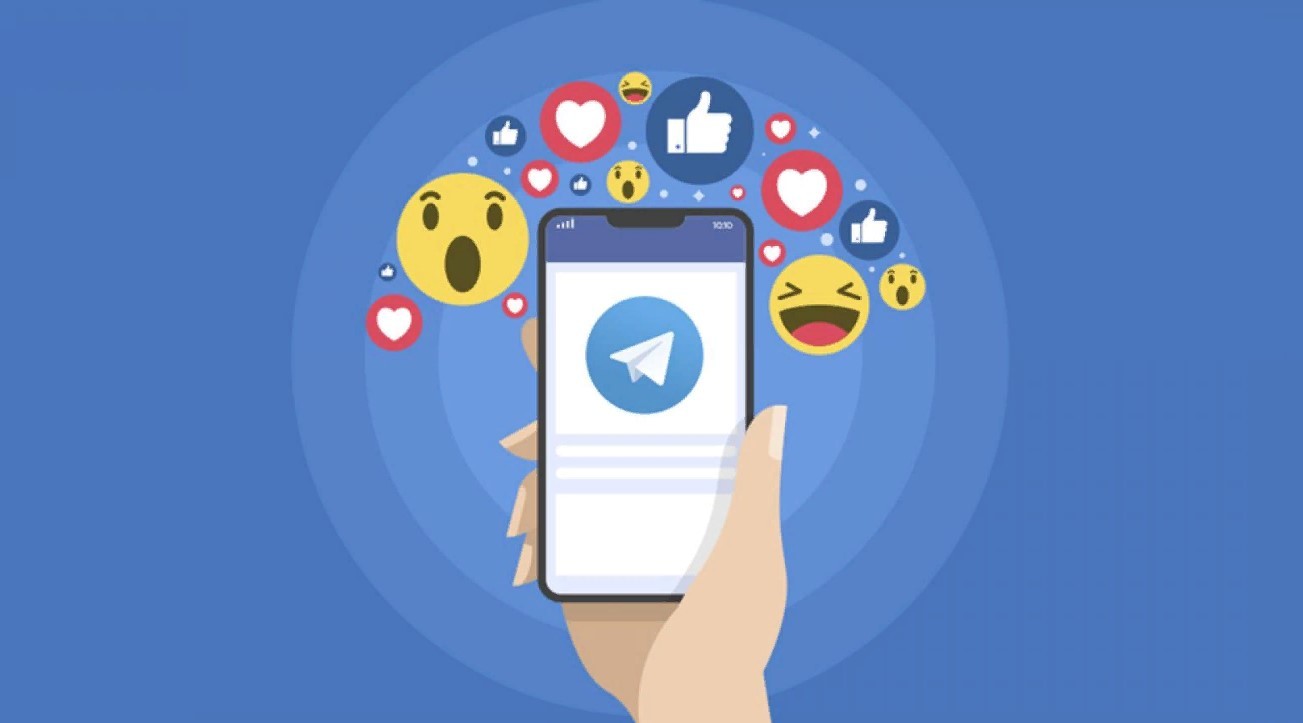
Если постить на Телеграм-канале все подряд, он вряд ли привлечет большую аудиторию. Поэтому, в первую очередь, следует выбрать направление. Если публикации заинтересуют пользователя, он будет рекомендовать канал своим друзьям, знакомым.
Подписчикам не понравятся посты, которые они ранее встречали на других интернет-ресурсах. Привлечь аудиторию помогут уникальные авторские тексты, затрагивающие насущные проблемы.
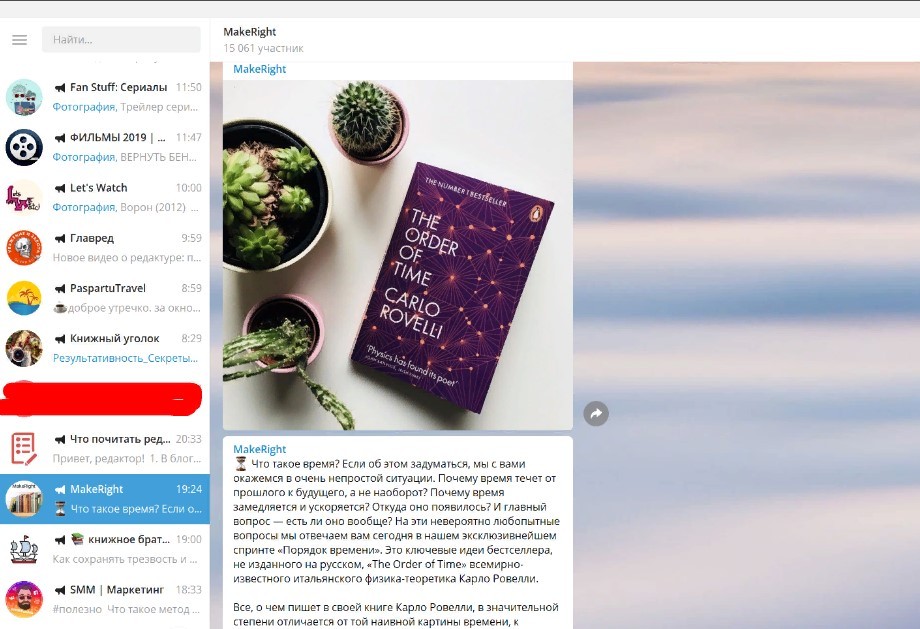
Не рекомендуется делать длинные тексты, они не способствуют увеличению подписчиков. Старайтесь создавать небольшие заметки, сопровождайте их интересными фото или картинками.
Большинство авторов, которые регулярно публикуются в Телеграме, рекомендуют воспользоваться @ControllerBot. Запуская его в работу, оставляйте изначальные настройки бота.
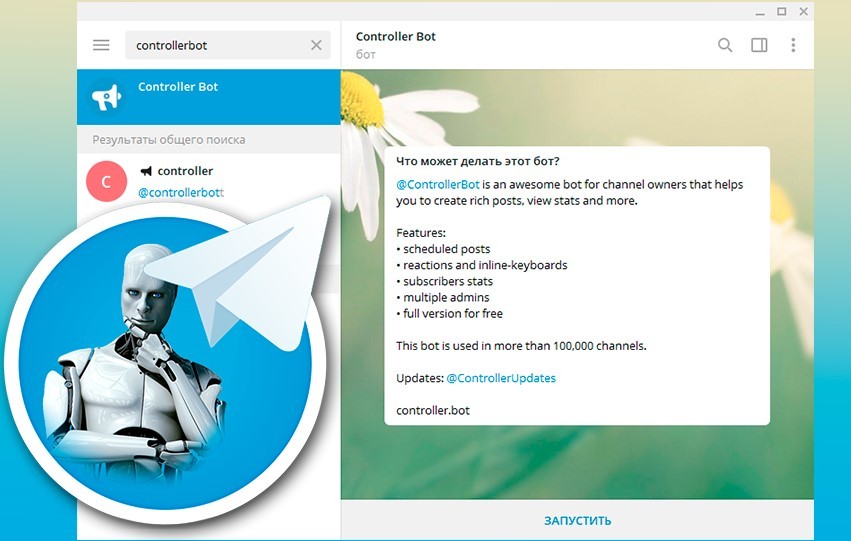
Публикация текста через бот:
- Откройте @ControllerBot. Он предложит создать пост. Кликните на кнопку, подтверждая свое согласие.
- В появившемся меню выбрать раздел «Settings».
- В появившемся меню нужно выбрать язык.
- Также имеющегося бота, если уже раньше таковой был создан.
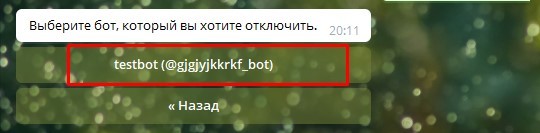
- Если этого не произошло, автор может сам перейти, введя в поисковую строку имя робота.
- Выбрав из списка ботов нужного, тапните на кнопку «Запустить».
- Он автоматически перенаправит автора на канал. Нужно выбрать «Создать пост».
- В строке отправки уведомлений наберите текст сообщения, добавьте ссылку на полную версию статьи (некоторые набирают текст во внешнем редакторе, после чего просто копируют его).
- Когда сообщение готово к публикации, кликните на клавишу отправки или ввода. Бот предоставит возможность посмотреть, как пост будет выглядеть на канале после публикации, при необходимости, отредактировать текст.
- Для публикации текста на канале тапните на кнопку «Далее».
- Бот предложит варианты публикации. Выберите один из них.
- Еще раз подтвердите свое желание опубликовать текст, кликнув на клавишу «Опубликовать».
Об успешном размещении текста бот проинформирует автора соответствующим уведомлением. Осталось перейти на канал, чтобы воочию увидеть свое творение.
Если готового бота нет, то создать и настроить его можно быстро следующим способом:
- Откройте @ControllerBot и нажмите «Запустить».
- В появившемся меню выбрать раздел «Settings».
- Выбрать язык.
- Нажимаем «/addchannel».
- Теперь на бота «@BotFather».
- Откроется чат с «BotFather», тут нужно нажать «Запустить».
- В ответе нажать на «/newbot».
- Теперь в текстовом окне нужно написать имя вашего бота, желательно такое, чтобы легко запомнилось, и нажать «Отправить».
- Теперь тем же методом указать логин бота, но он обязательно должен заканчиваться на «bot» или «_bot». Также, в отличие от имени, логин должен быть уникальным. Поэтому подбирать логин придется до тех пор, пока система его не примет.
- Когда логин будет принят, появится сообщение с длинным ключом. Его нужно будет скопировать.
- Вернуться в чат с ControllerBot и отправить ему ключ. Из полученного ответа скопировать имя своего бота.
- Перейти на свой канал и выбрать «Управление каналом».
- Выбрать «Администраторы», затем «Добавить администратора» и скопировать в поиск имя бота. Затем нажать «Ок».
- В следующем окне лучше ничего не менять в настройках прав бота и нажать «Сохранить».
- Отправьте любое сообщение боту из вашего канала.
Все, ваш бот готов публиковать посты на канале. Бот должен сохраниться в списке ваших контактов, поэтому можно просто заходить в его чат и вести публикации.
Выбирая время публикации заметок, ориентируйтесь на целевую аудиторию.
Если пост придет на телефон в 4 часа утра, подписчики точно не обрадуются, и не бросятся тут же перечитывать его. Размещать текст на канале нужно тогда, когда это удобно пользователям.
После выхода обновления 5.1 не только администраторы, но и простые юзеры приложения Телеграм могут воспользоваться функцией отложенного постинга. Опция избавит автора от переживаний, вовремя ли вышла публикация. Во многом успех канала зависит от регулярного добавления текстов. Отправляясь в отпуск или командировку, создайте несколько публикаций, с помощью специальных инструментов запланируйте время.
Порядок действий:
- После редактирования текста переходите к его обнародованию.
- Когда бот предложит несколько вариантов публикации, выберите среди них клавишу «Отложить».
- Задать время размещения текста на канале можно несколькими способами – ввести вручную или при помощи кнопок. Формат указания даты следующий: часы, минуты, день и месяц.
Например, 12 50 7 11. Это значит, что пост будет опубликован 7 ноября в 12 часов 50 минут.
Сообщение будет размещено на канале в строго указанное время. Чтобы пересмотреть все отложенные публикации, нужно найти команду «Управление постами».
Создавать тексты и одновременно их форматировать в Телеграм-канале не получится. Придется прибегнуть к помощи ботов или бесплатных приложений. С ними можно добавлять кнопки для опроса, добавлять медиафайлы, картинки, сокращать статью, менять шрифт и цвет публикации.
Социализация предполагает активное участие человека в формировании определенных социальных норм. Достигается она посредством групповой работы. Поэтому, чтобы узнать реакцию общественности на свои посты, размещайте под ними кнопки добавления комментариев и лайков.
Если с лайками все просто, то комментарии будут отображаться при переходе на сайт comments.bot при помощи нажатия на кнопку.
Посты в Телеграме можно делать непосредственно в редакторе или публиковать уже готовый текст. Неважно, какого рода информацию автор хочет донести до своей аудитории. Главное – красиво оформить текст.
После недавнего обновления приложения появилась возможность сделать моноширинный шрифт, обособить полужирным или курсивом, вплести ссылку. Чтобы красиво форматировать текст, выделите его, а затем выберите необходимую функцию.
Если редактируете текст на версии, установленной на ПК, для выделения области кликните по ней правой кнопкой мыши, после чего выберите опцию «Форматирование».
В мессенджере можно отправлять картинки, прикрепив к ним подпись. В таком случае текст будет внизу, а изображение получится сверху. Чтобы сделать акцент, обратить внимание пользователя на надписи, нужно действовать по-другому:
- Подключите @ControllerBot.
- Выберите функцию «Создать пост». Войдите в свой канал.
- Отправьте боту текст, а затем прикрепите фото, нажав на окошко «Прикрепить медиафайл».
При таком способе подачи информации особенно органично и эстетично смотрятся горизонтальные картинки.
Специальные боты в Телеграме позволяют вставлять в пост смайлы и кнопки:
- Войдите в @ControllerBot. Выберите опцию «Создать пост».
- Отправьте фото или текст. После этого робот предложит подобрать дополнительные свойства.
Если кликните на клавишу «Добавить URL-кнопки», бот запросит слово для ее обозначения и ссылку для перехода.
В итоге пост будет снабжен гиперссылкой с кликабельной кнопкой.
Выбрав клавишу «Добавить реакции», бот потребует эмодзи и прикрепит к посту.
Перечисленные приемы помогут создать красивые, красочные статьи. Но бывает, что текст очень громоздкий, с большим количеством картинок и видео. Подобная публикация выглядит малопривлекательно, вряд ли привлечет к себе внимание. Исправить ситуацию поможет свой сайт или специальные площадки для блогеров.
Сторонние сервисы для упаковки текстов:
- Яндекс. Дзен – популярная в России площадка. Она, хоть и не обладает большим функционалом, имеет минимум дополнительных возможностей, используется для монетизации канала, позволяя зарабатывать на рекламе и статьях.
- Teletype.in – оснащена большим выбором функций. Помимо быстрой загрузки постов, предоставляет возможность работы в команде, помогает разделить тексты по категориям, адаптировать их под мобильное устройство.
- Телеграф (Telegraph) – наиболее доступное и простое в управлении приложение. Делать публикации можно как при помощи ботов, так и с ресурса. Чаще всего авторы прибегают к первому способу, который имеет определенные преимущества (смена подписи, редактирование, использование архива). К недостаткам относят возможность просматривать посты только на мобильном устройстве. Чтобы работать на компьютере, придется зайти на сайт Telegra.ph, но функционал там ограничен, и придётся устанавливать другие сервисы.
Реже всего авторы используют вариант – личный сайт. Для публикации постов понадобится создавать целевую площадку, регистрировать домен. Единственным преимуществом этого способа является возможность дополнительно заработать на кликах под объявлениями. При этом, чтобы раскрутить канал, потребуется потратить немало сил и средств.
Если возникла необходимость отредактировать старый пост, воспользуйтесь @ControllerBot.
Алгоритм действий:
- Войдите в чат с ботом, который вы ранее создали (не в @ControllerBot, а именно в ваш бот). Отправьте сообщение «/start». Найдите пункт «Редактировать» (Раньше назывался «Управление постами» или «Редактировать отправленные»).
- Бот попросит переслать пост, который желаете отредактировать.
- Войдите на свой канал, сделайте репост заметки для бота, который был создан для публикации постов.
Можно приступать к редактированию.
Если во время создания поста тапнуть по клавише «Подключение комментариев» и выложить текст, под ним появится кнопка. Кликнув на нее, каждый желающий сможет поделиться с окружающими своим мнением. Но только после перехода на сайт comments.bot.
Также можно зайти в раздел «Управление каналом» и затем в «Обсуждение». Тут можно создать группу для обсуждений постов.
Этот метод удобен тем, что не требует подключения бота.
07.12.2020 17:48 2690 Виктор Фельк Информационный портал IT Техник
-150x150.jpg)
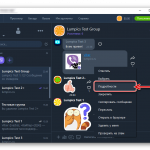
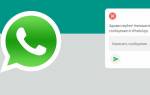
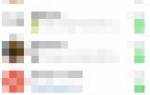









ли со статьей или есть что добавить?